
Sakapeung pangguna gaduh ngalayac daptar daptar nyimpen dina sistem finuxing sistem anu paling lengkep sareng milari inpormasi anu paling ringkes ngeunaan masing-masing. Aya alat anu diwangun dina OS, ngamungkinkeun ngalaksanakeun tugas tanpa usaha. Masing-rupa sapertos anu difokuskeun dina pangguna na sareng muka sababaraha kasempetan pikeun anjeunna. Dina kaayaan kerangka tulisan ieu, urang bakal ngaronjat pikeun dua pilihan anu bakal bakal kapaké dina kaayaan anu tangtu, sareng anjeun ngan ukur kedah milih paling cocog.
Urang ningali daptar prosés dina Linux
Praktis dina sadaya distribusi dumasar kajadian anu populer, prosés Juncet dibuka sareng ditingali nganggo paréntah anu sami, alat. Ku alatan éta, kami moal difokuskeun kana sasarengan pédah, sareng seueur babandingan versi-userongan panganan. Anjeun ogé bakal ngan ukur resep petunjuk anu disayogikeun yén sakumna prosedur parantos ngalangkungan suksés sareng tanpa kasusah.Métode 1: Terminal
Unge 201ery, sistem operasi klasik dina Linux maénkeun perol anu penting nalika ngabatesan program, file sareng bintah anu sanésna. Sadaya manipulasi pamaké utama ngahasilkeun liwat aplikasi ieu. Kusabab dina awal pisan kuring hoyong nyarioskeun ngeunaan kaluaran inpormasi ngalangkungan terminal. Urang bakal nengetan dugi ka hiji tim, kumaha waé, pertimbangan dalikan anu paling populer sareng kapaké.
- Pikeun ngamimitian, ngamimitian konsol ku ngaklik ikon anu pas dina ménu atanapi nganggo Ctrl + Alt +
- Pinggueun tim PS pikeun ngan saukur mastikeun éta sareng familiarizing sorangan sareng jinis data anu ditingalikeun tanpa nganggo dalil.
- Sakumaha anjeun tiasa tingali, daptar proses na tétéla pikeun cukup leutik, biasana henteu tibatan tilu hasil, janten sangtos mayar aréa anu parantos disebatkeun.
- Pikeun nembongkeun sadaya prosés sakaligus, éta patut nambian. Dina hal ieu, paréntah Sigana mah PS -A (A kedah aya dina hurup luhur). Saatos ngintip konci ENTER, anjeun bakal langsung ningali garis.
- Tim saméméhna henteu ningalikeun pamimpin grup (prosés utama tina bungkusan). Upami anjeun museurkeun data ieu, di dieu anjeun kedah ngadaptar ps -d.
- Anjeun tiasa kéngingkeun inpormasi langkung mangpaat ku kantun-.
- Maka daptar lengkep prosés informasi anu ngalegaan bakal disebut dina PS-naf. Dina tabél Anjeun, kuring ningali UID - ngaran pamaké Ngurangan prosés éta prosés éta prosés mangrupikeun nomer unik, PPID - nomer panca, nalika sababaraha persén di Eléh , Stants mangrupikeun waktos aktivasina, TATYA - Konsol ti mana éta sampurna, waktos ngalajak - Ripher - Ram PMD, CTP mangrupikeun prosés.
- Unggal prosés ngagaduhan PID (VALST PESENDIPON). Upami anjeun hoyong ningali ringkesan barang anu khusus, ngabandungan PS -FP PID, dimana PID éta nomer prosés.
- Misah, kuring hoyong mangaruhan sareng nyusun. Upamana, paréntah PCP-PCP -SPu -Sort ngamungkinkeun anjeun pikeun nempatkeun sadaya garis CPU konte, sareng ps -fhe - software rss dumasar kana volume RAM.
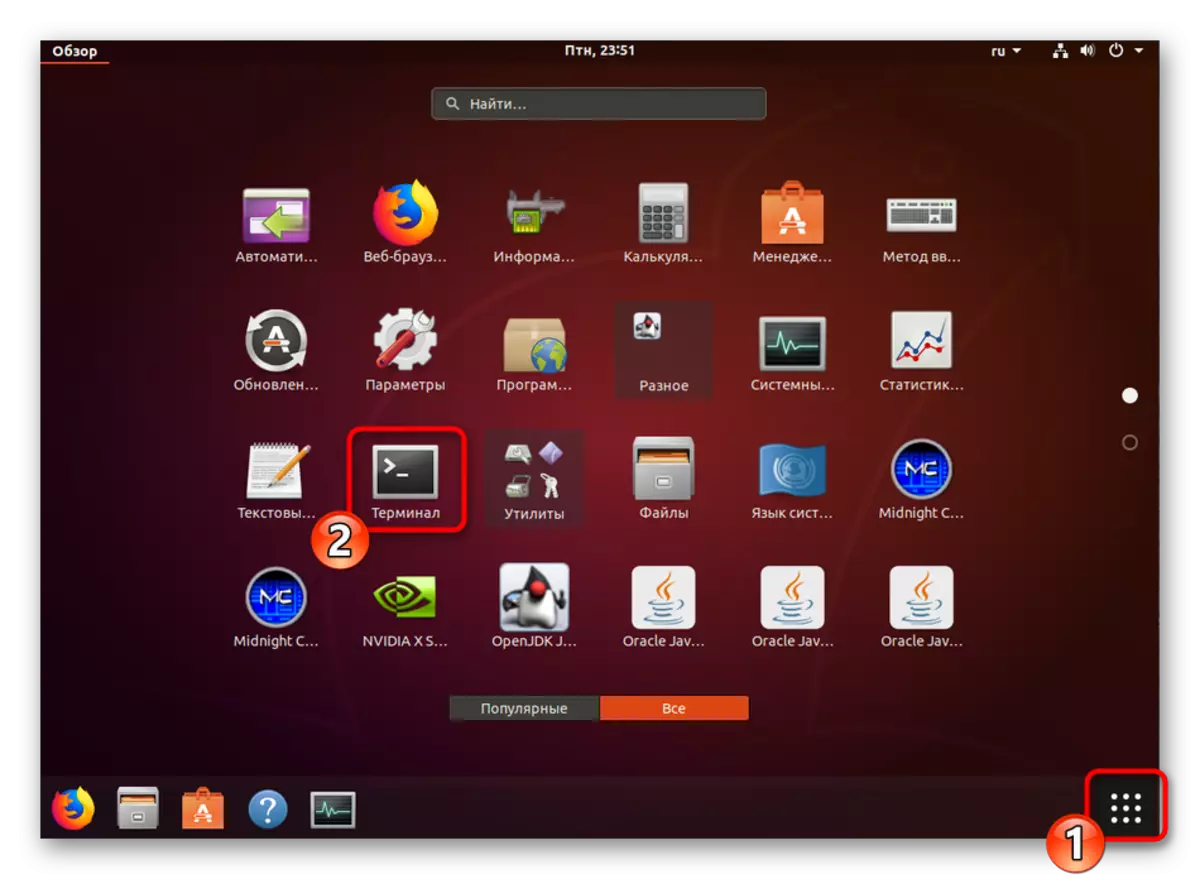
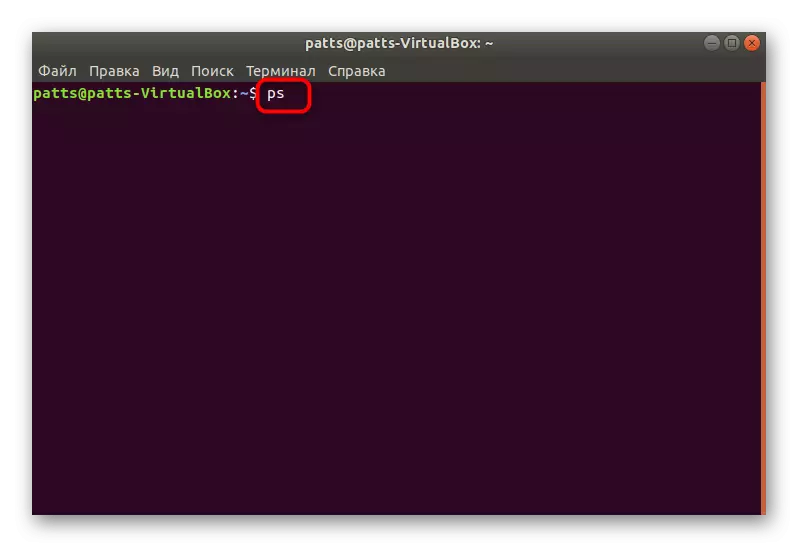
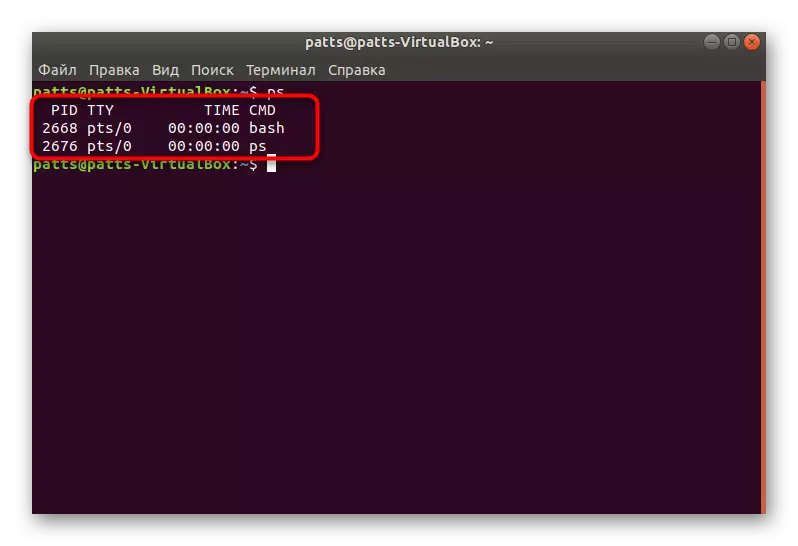
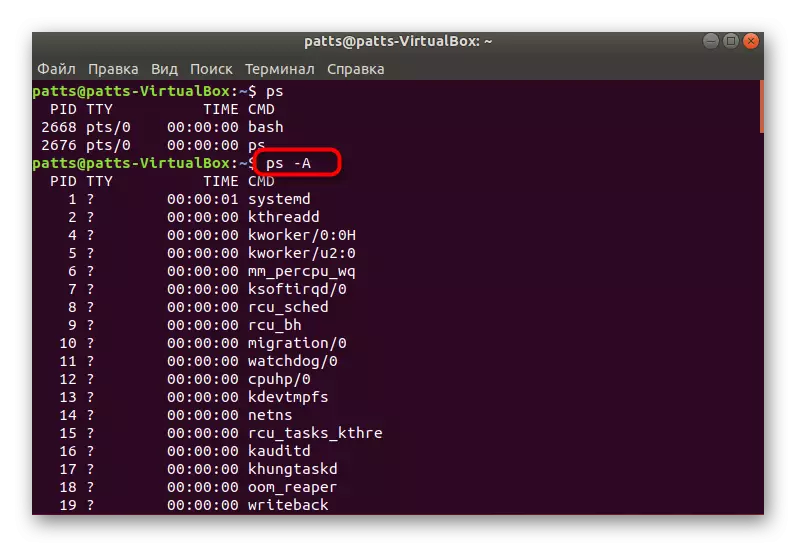

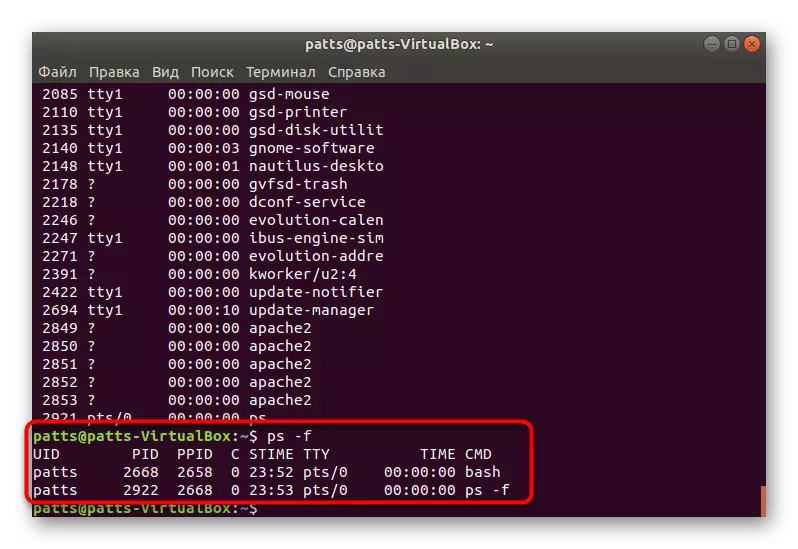
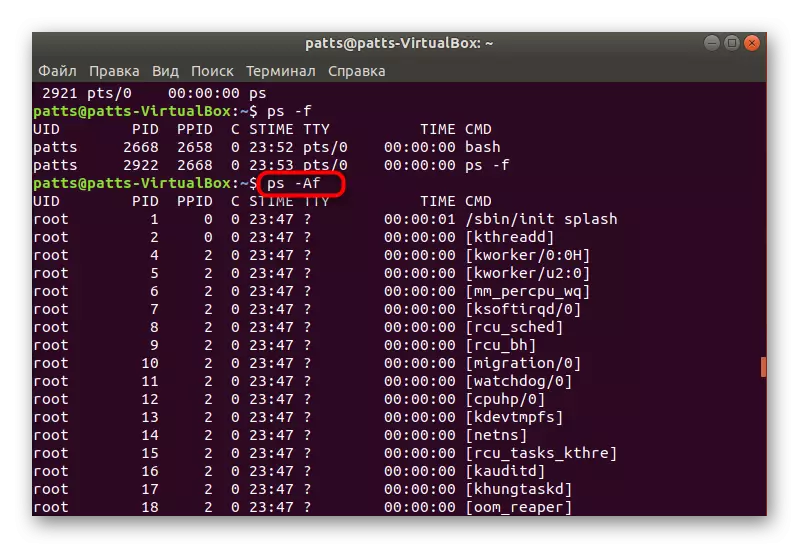
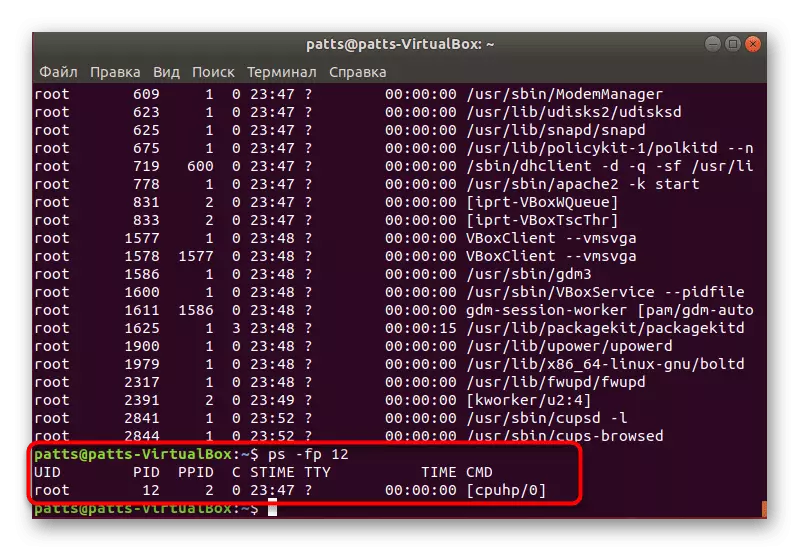
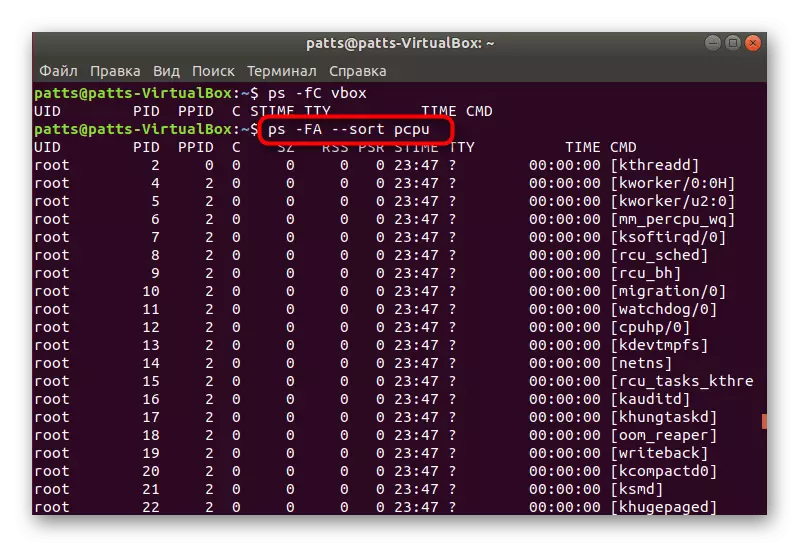
Urang ngobrol ngeunaan dalil utama bagian paréntah PS, kitu ogé, aya ogé parameter sanésna, sapertos kitu:
- -H - Potongan prosés;
- -V - versi output barang;
- -N - conto sadaya prosés sanés tibatan anu dieusian;
- -We - tampilan ngan ku nami paréntah.
Pikeun ningali metoda ningali prosés anu diwangun, kami milih paréntah PS, sareng henteu top, kumargi dua jam anu teu acan dipihihi.
Métode 2: Monitor Sistem
Tangtosna, metode ningali inpormasi anu dipikahoyong pikeun konsultasi kompleks kanggo sababaraha pangguna, tapi ngamungkinkeun anjeun nampi sareng sadayana saringan anu penting. Upami anjeun hoyong ningali daptar utiliti ngajalankeun, ogé ogé ngadamel interaksi sareng aranjeunna ogé cocog sareng Strions anu diwangun ku "Vonitor anu diwangun".
Anjeun tiasa mendakan aplikasi ieu dina tulisan sanés ku ngaklik tautan ieu, sareng urang kaadilan tugas.
Maca deui: metode pikeun ngaluncurkeun monitor sistem dina Linux
- Watak "Monitor Profess" ku cara metode anu saé, contona, ngalangkungan menu.
- Langsung daptar prosés bakal langsung némbongan. Anjeun bakal diajar kumaha aranjeunna ngonsumsi memori sareng CPU, anjeun bakal ningali pangguna anu anu ngajalankeun pelaksanaan program, kitu ogé wawuh inpormasi sanés.
- Klik-katuhu dina jalur dipikaresep pikeun lebet kana sipat-Na.
- Ampir sagala data anu sami ditingal di dieu anu dibere ngalangkungan "heterinal".
- Anggo panyungsi atanapi nyusun fungsi pikeun milari prosés anu dipikahoyong.
- Nengetan panel luhur - éta ngamungkinkeun anjeun nyaman pikeun anjeun méja dina nilai pamekaran.
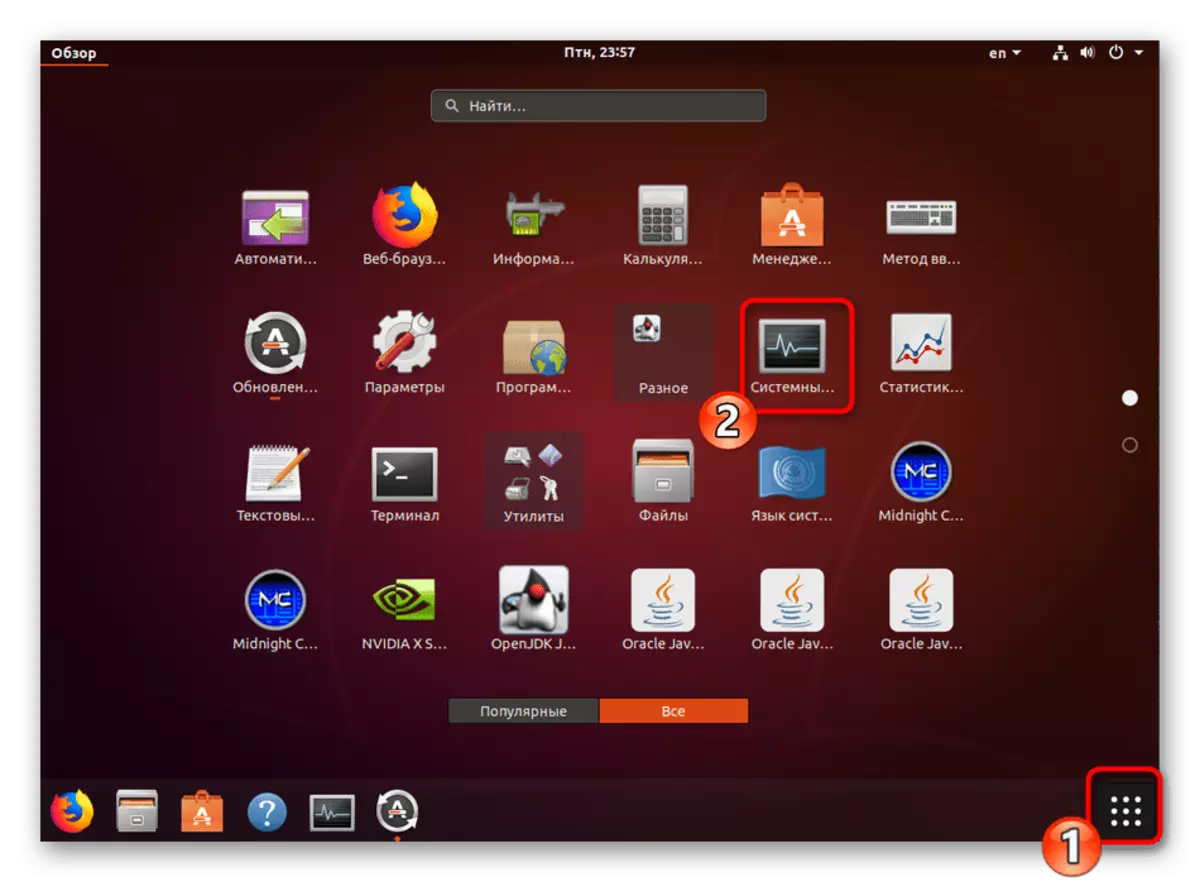
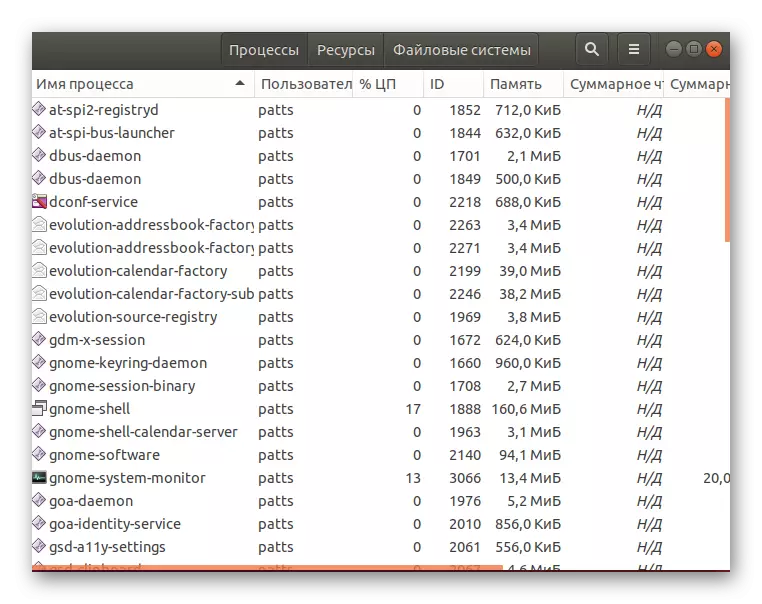
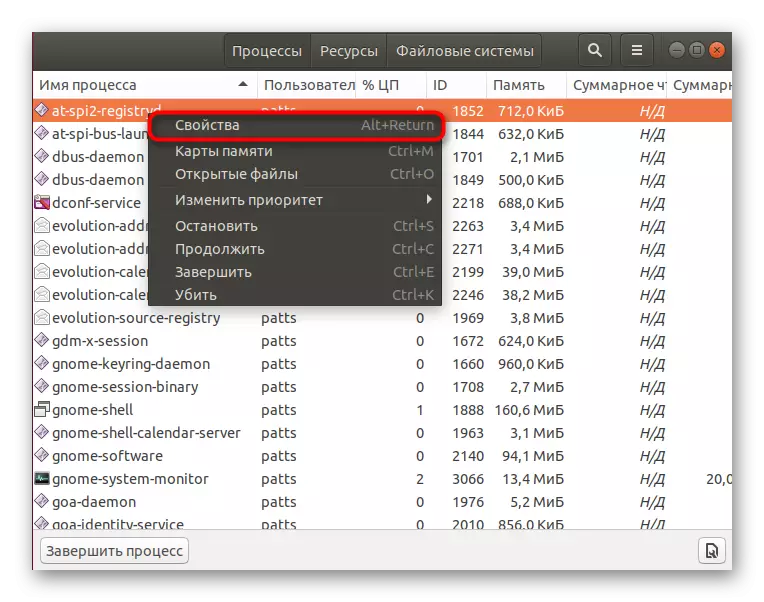
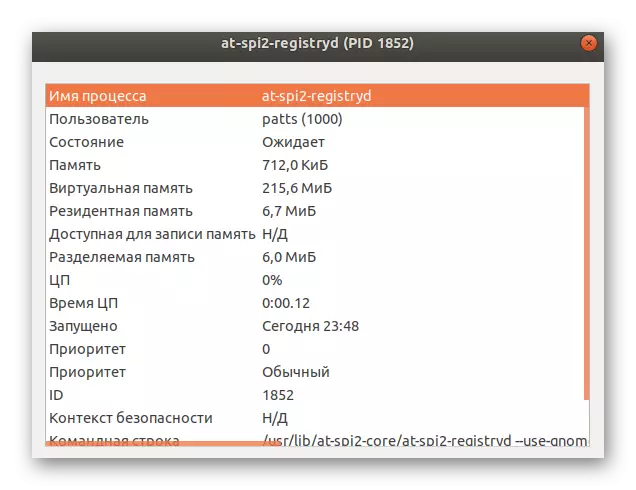
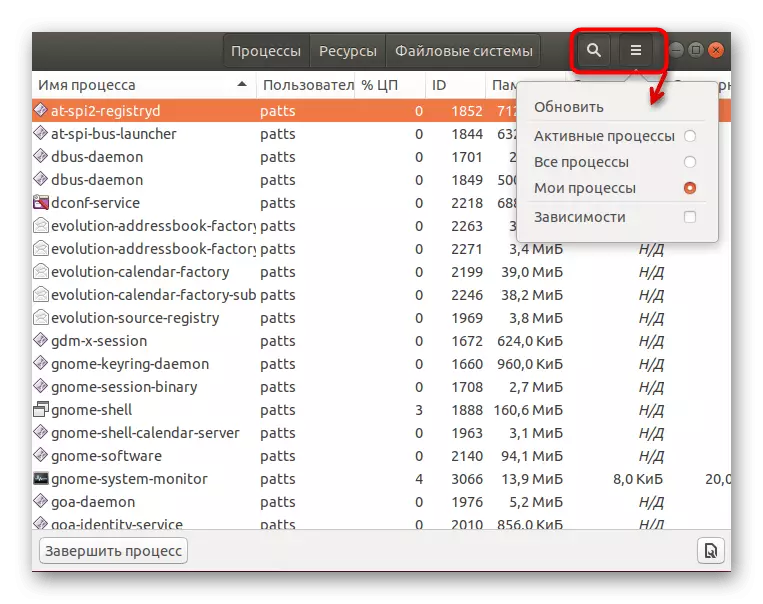
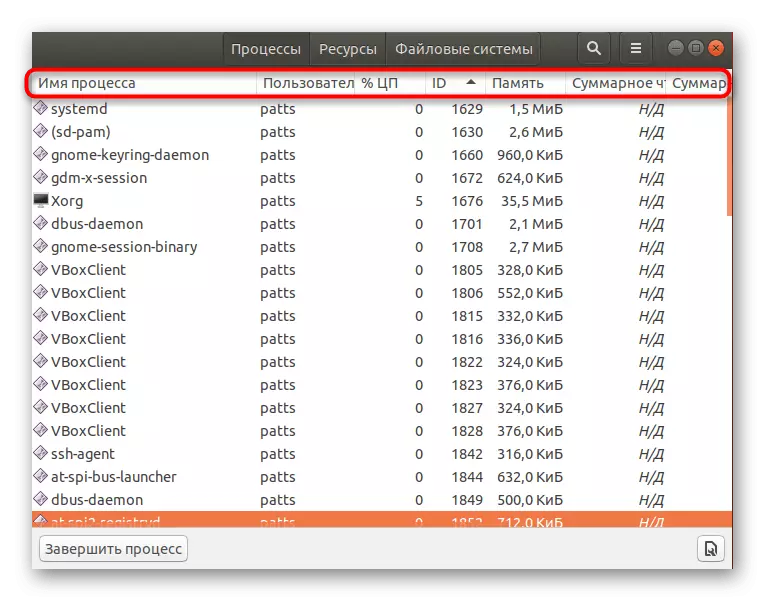
Tembe parantos, eureun atanapi prosés ngahapus ogé lumangsung ngaliwatan aplikasi grafis ieu ku mencét tombol anu pas. Kanggo pangguna novice, jalan jarang sigana kitu leuwih gampang langkung damel di terminal, tapi pangurangna konsol bakal ngijinkeun inpormasi anu dipikahoyong. Tapi ogé sareng sajumlah rupa -p gancang, tapi ogé nganggo sajumlah anu hadé.
